Pada bagian kedua dari Tip dan Trik terbaik untuk Affinity Photo, kamu akan belajar bagaimana meningkatkan efisiensi kerjamu dengan perangkat lunak yang powerful ini. Dengan total delapan trik yang rumit, kamu akan mampu menghemat waktu dan memperluas kemampuan kreatifmu. Baik kamu seorang pemula atau sudah berpengalaman, di sini kamu pasti akan menemukan sesuatu yang berguna dalam keseharian bekerja.
Penemuan Terpenting
- Manfaatkan opsi Bentuk lanjutan untuk desain kreatif.
- Perbaiki gambar dengan cepat menggunakan Efek Miring dan Penyesuaian.
- Bekerja dengan teks dan gambar secara efisien untuk mencapai efek yang menarik.
- Pahami perbedaan antara Lapisan Vektor dan Piksel untuk desain yang lebih baik.
- Manfaatkan Masker dan alat Clone secara optimal untuk hasil yang mengesankan.
Panduan Langkah demi Langkah
1. Tingkatkan Kemampuan Desain Bentukmu
Ketika bekerja dengan bentuk di Affinity Photo, sebaiknya cobalah berbagai opsi yang tersedia. Klik pada sebuah bentuk untuk menetapkan warna isi, dan kemudian ubah parameter seperti jumlah lengkungan atau radius dalam. Dalam contoh aplikasi, sebuah bintang dibuat yang puncak dan radius dalamnya dapat disesuaikan untuk membuat desain yang diinginkan.
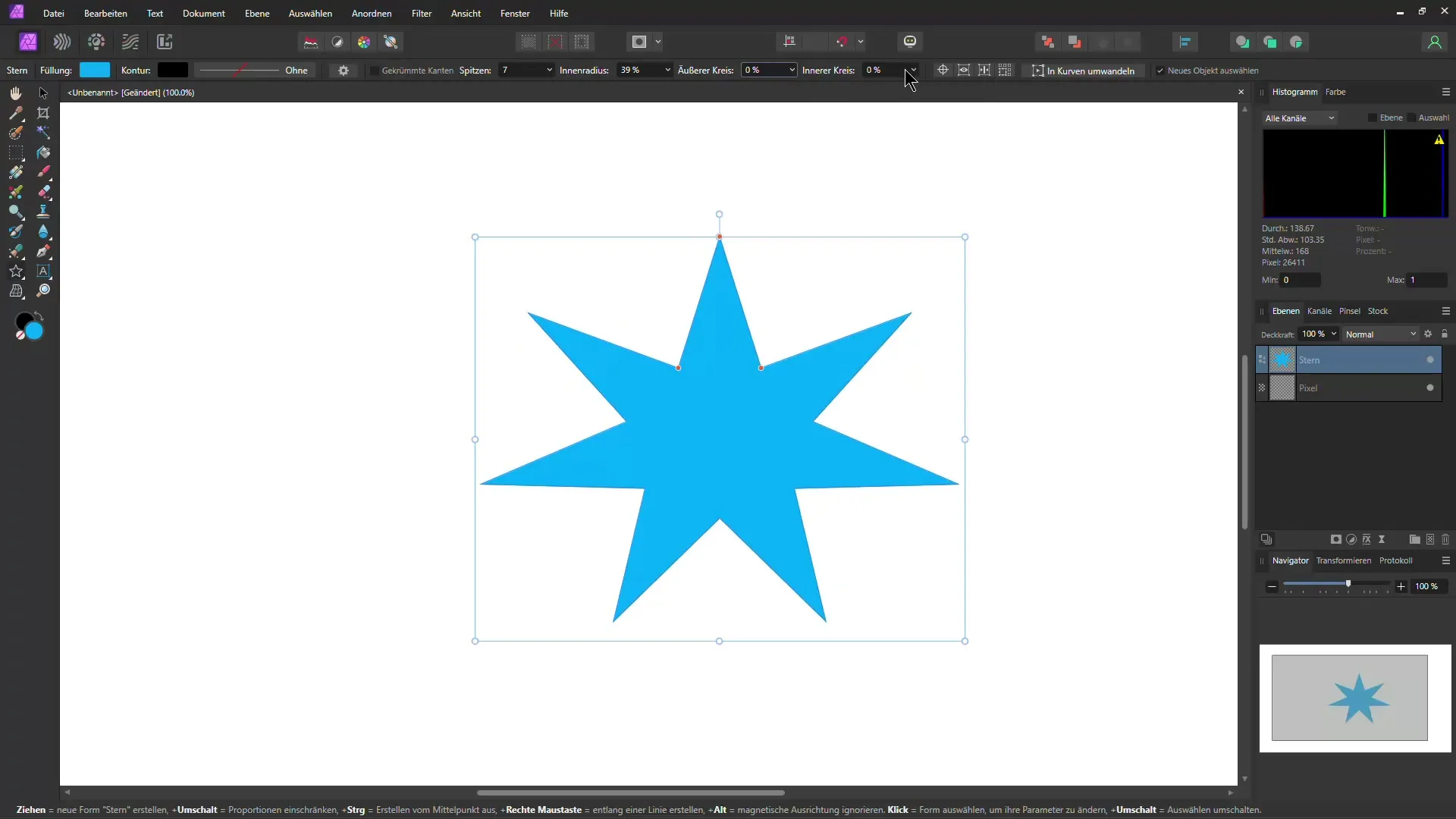
2. Optimalkan Gambar dengan Cepat
Salah satu tip lain untuk mengoptimalkan gambar secara cepat adalah dengan menggunakan efek gradien. Kamu dapat mengubah tata letak warna gambar secara signifikan dengan menambahkan gradien. Ubah sudut dan warna gradien untuk memberikan tampilan yang lebih hangat pada gambarmu. Eksperimen dengan berbagai mode pencampuran, seperti "Cahaya lembut", untuk mencapai hasil yang diinginkan.
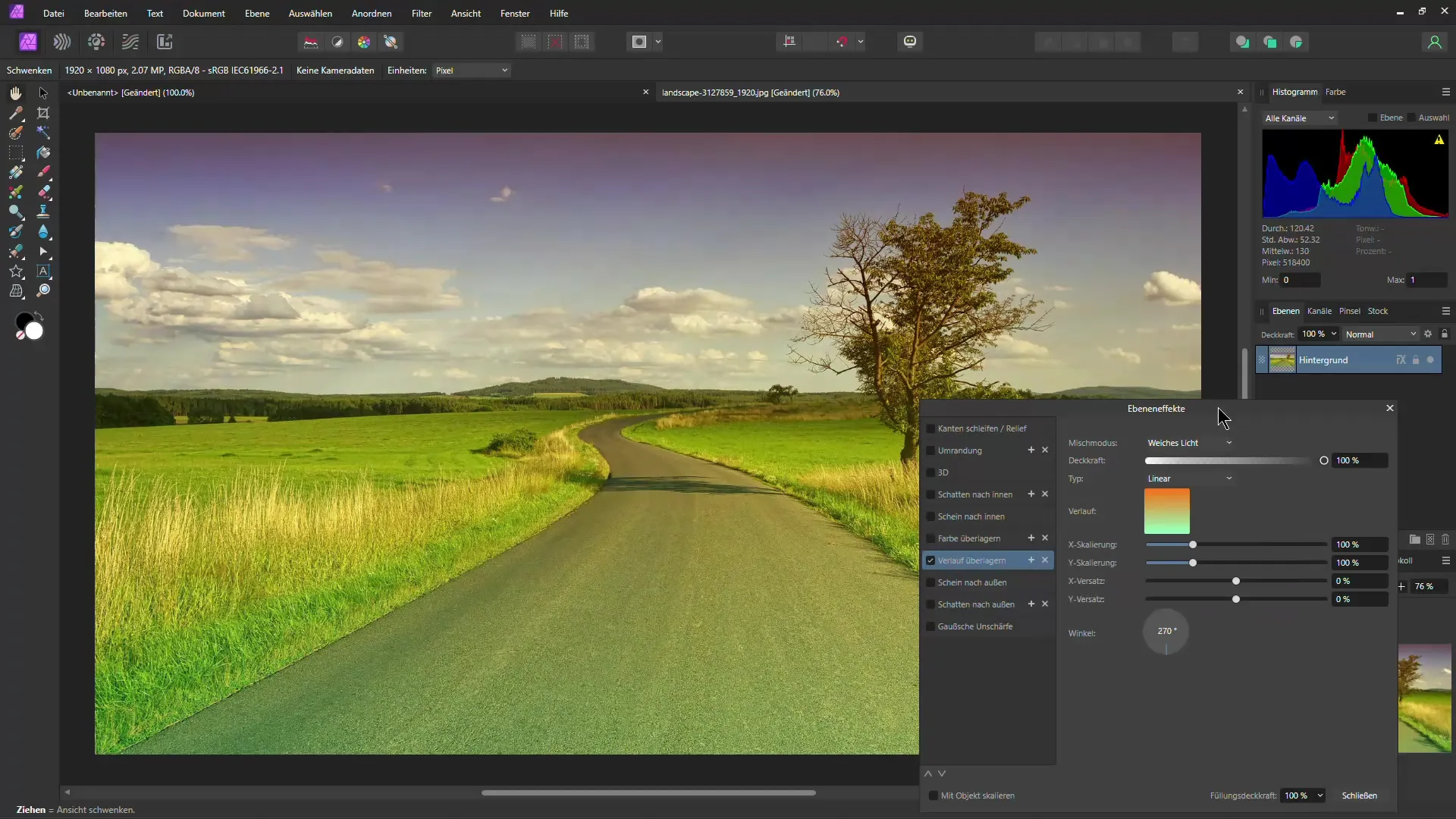
3. Transferkan Efek antar Gambar
Jika kamu sudah berhasil mencapai efek menarik pada sebuah gambar, ada metode efektif untuk mentransfernya ke gambar lain. Cukup salin efek tersebut, buka gambar baru, dan gunakan fungsi "Transfer Efek". Dengan begitu, kamu dapat mencapai hasil yang mengesankan tanpa harus membuat semuanya dari awal.
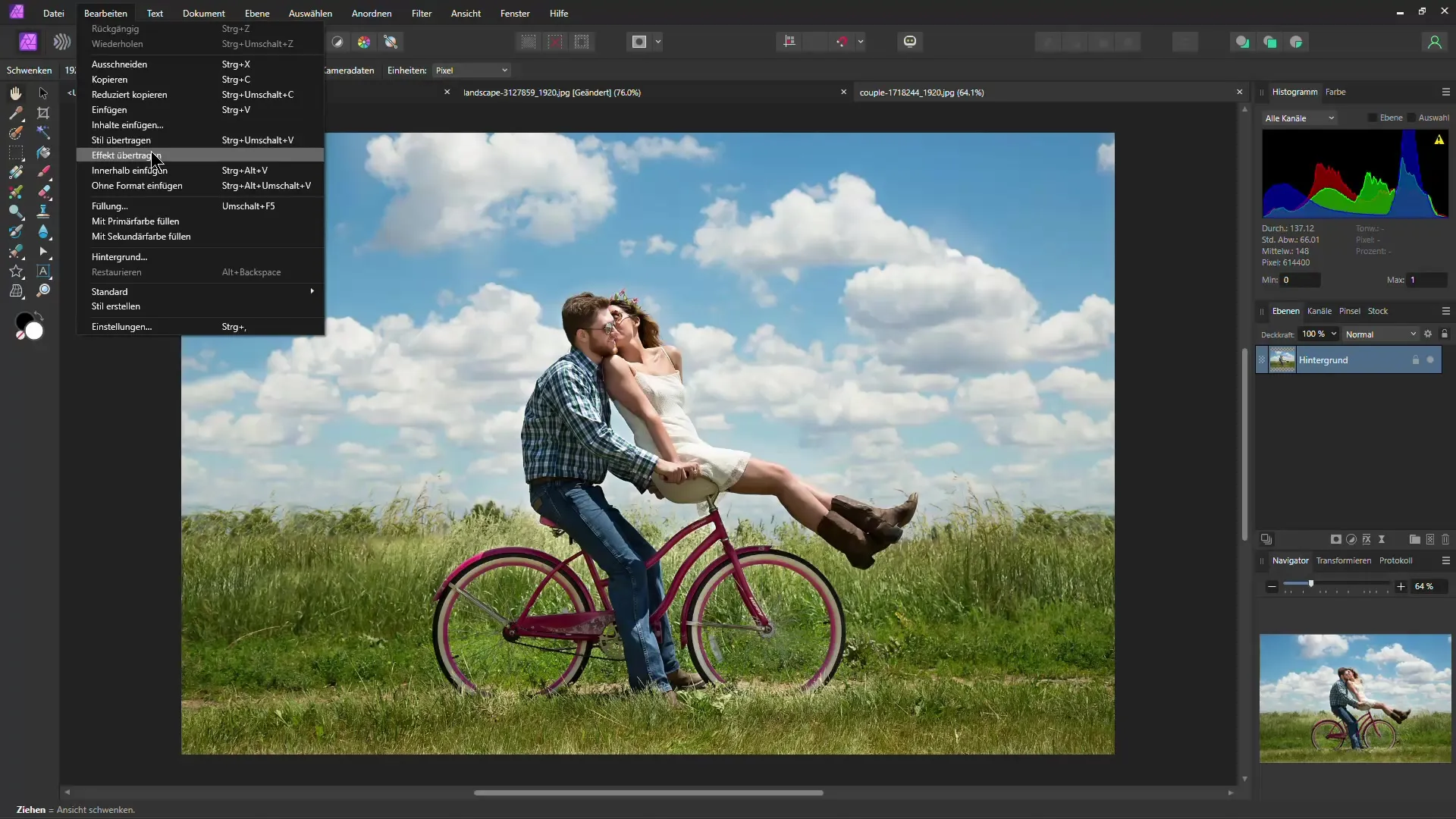
4. Desain Efek Teks
Untuk menggabungkan teks dengan gambar, kamu bisa menarik lapisan teks ke lapisan gambar. Dengan begitu, gambar akan diproyeksikan ke dalam teks. Jika ingin menggeser latar belakang, buka kunci tersebut. Hal ini memungkinkan penyesuaian komposisi gambar secara mudah di dalam teks tersebut.
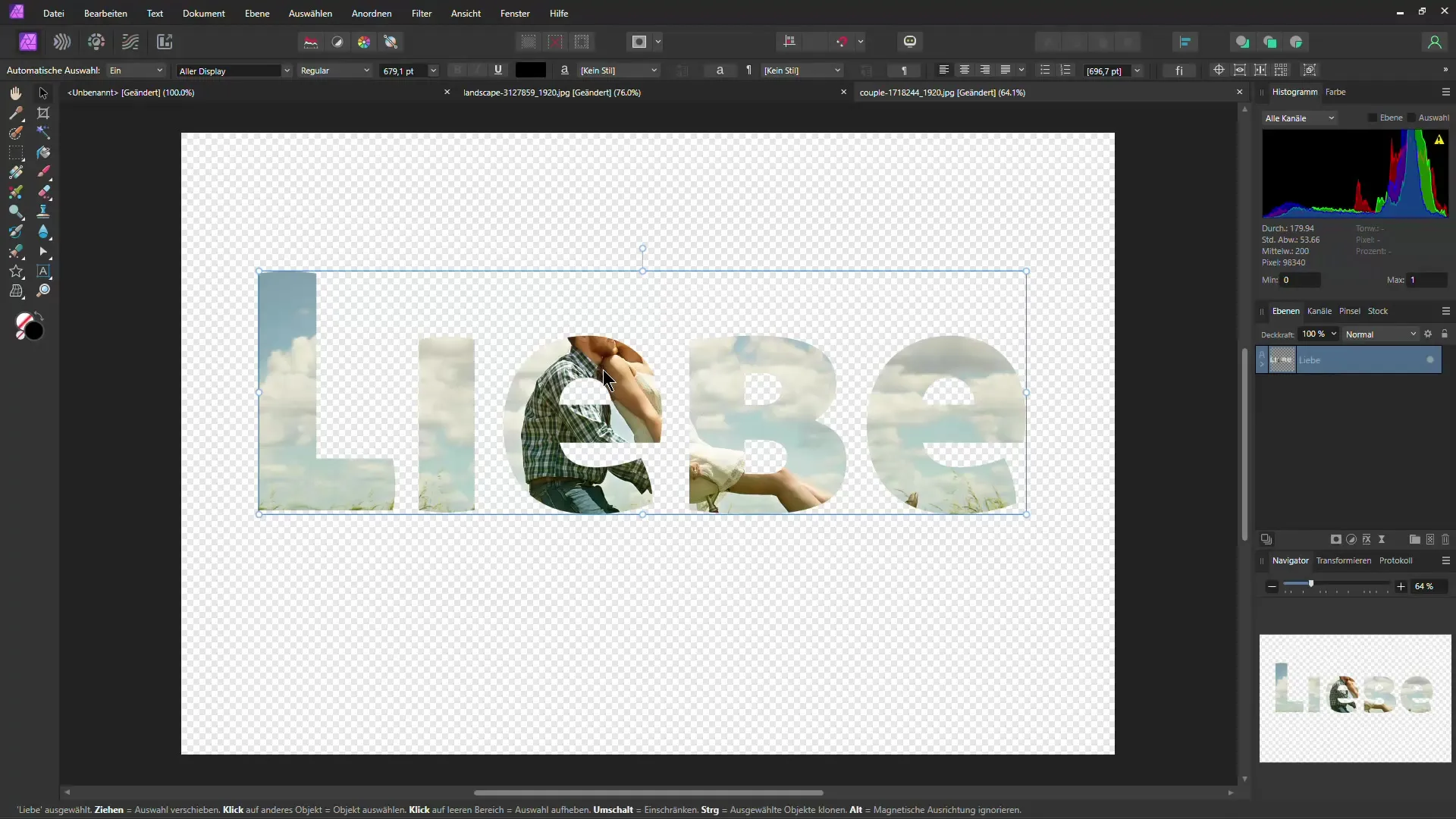
5. Masker Efek Penyesuaian
Kamu dapat membuat penyesuaian dan bekerja dengan masker untuk memengaruhi area tertentu dari gambarmu. Ini berarti kamu dapat mengecualikan area gambar dari efek atau mengurangi intensitasnya dengan menggambar secara hitam atau putih di dalam masker yang sesuai. Dengan begitu, kamu memiliki kendali penuh atas efek dan desain gambarmu.
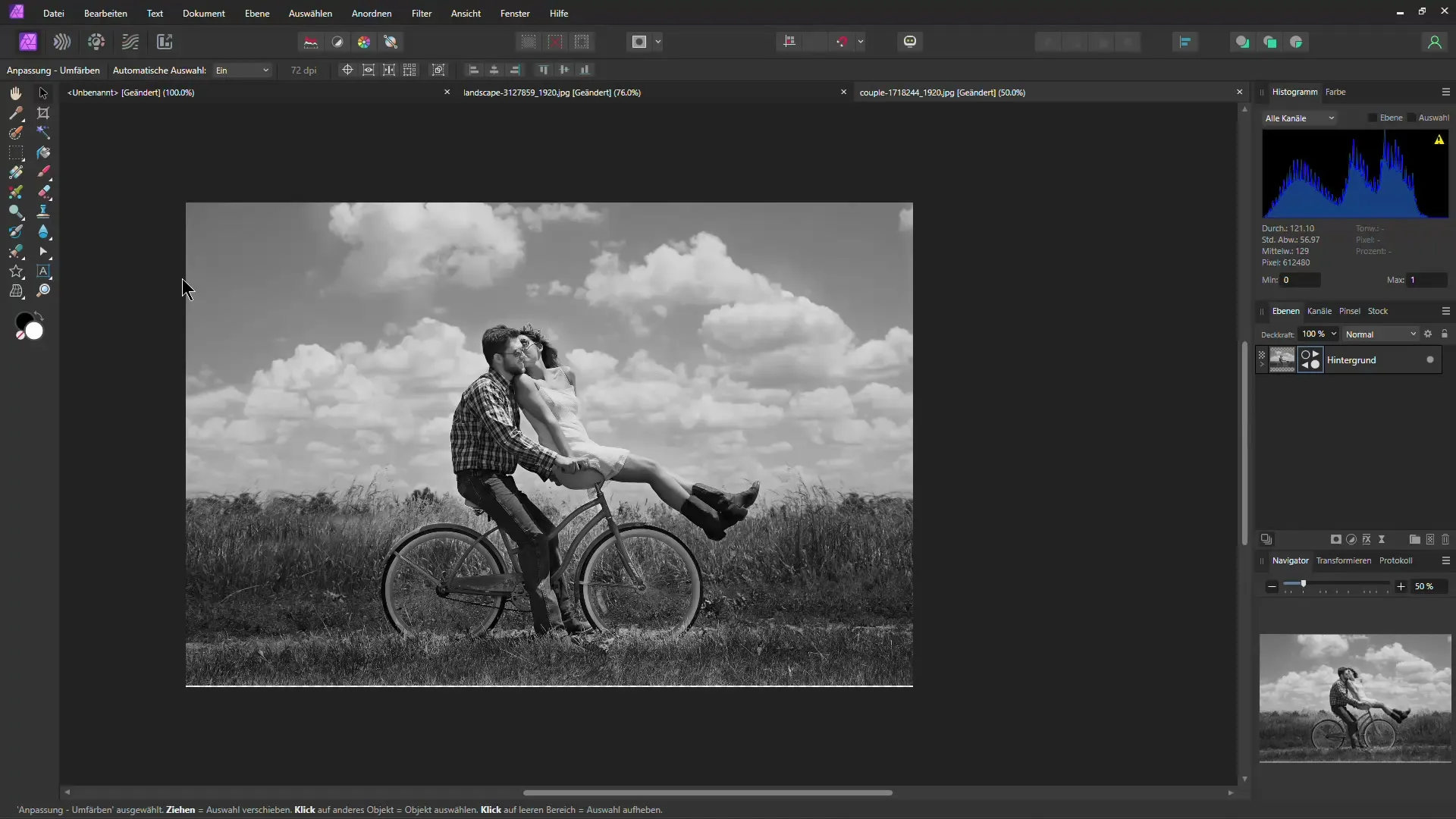
6. Kloning yang Mudah
Alat Kloning dalam Affinity Photo adalah cara yang bagus untuk menduplikasi objek di dalam sebuah gambar. Ketika melakukan kloning, kamu dapat memutar dan menyesuaikan objek sehingga salinan baru sesuai dengan suasana. Gunakan masker juga untuk mengoptimalkan transisi jika diperlukan.
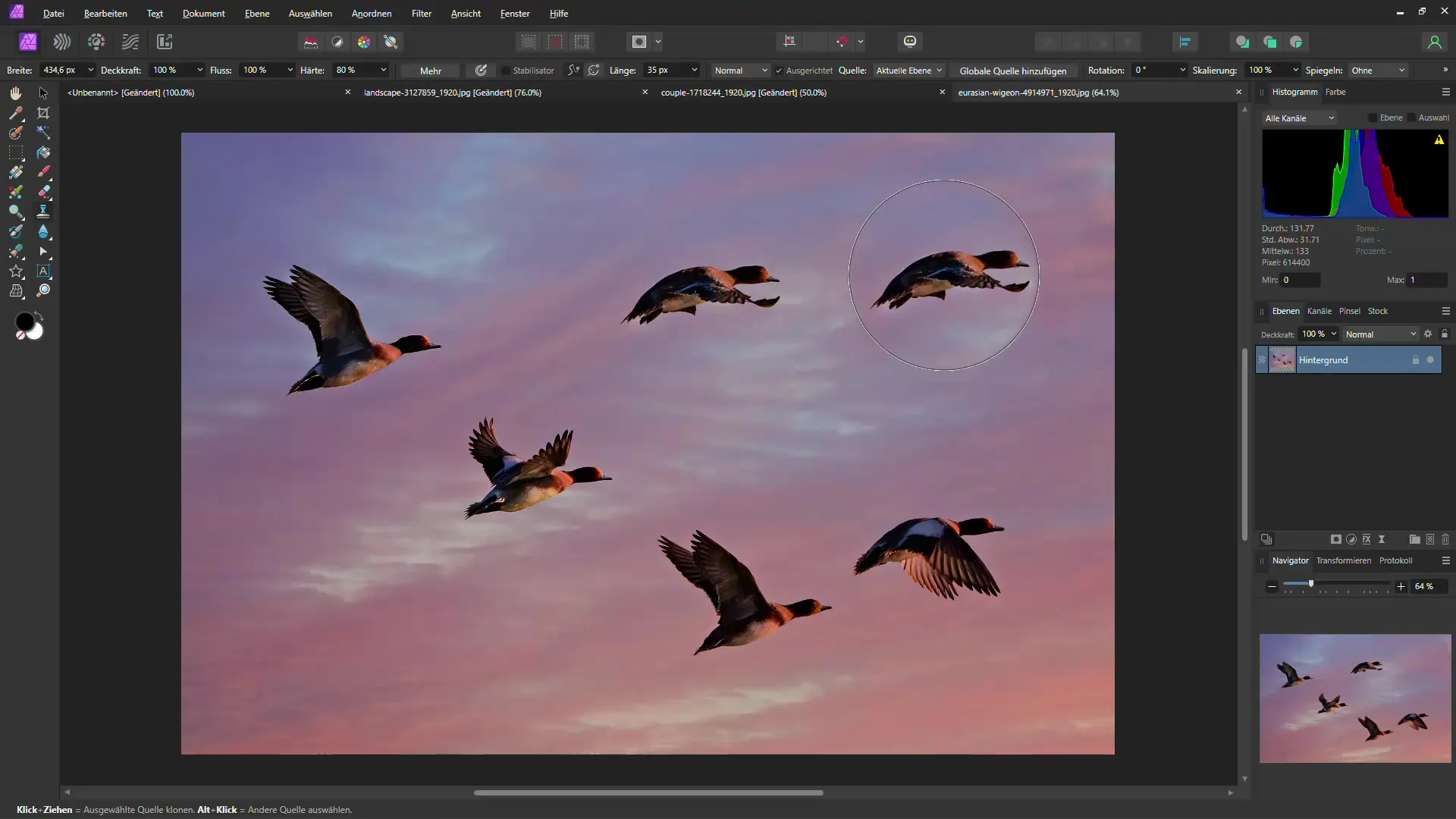
7. Pahami Perbedaan antara Lapisan Vektor dan Piksel
Penting untuk memahami perbedaan antara Lapisan Vektor dan Piksel. Pada vektor, proporsi tidak selalu terjaga saat melakukan perubahan ukuran, sementara lapisan piksel akan proporsional saat ditarik. Tahan tombol Shift saat ingin mempertahankan ukuran proporsional dari grafik vektor.
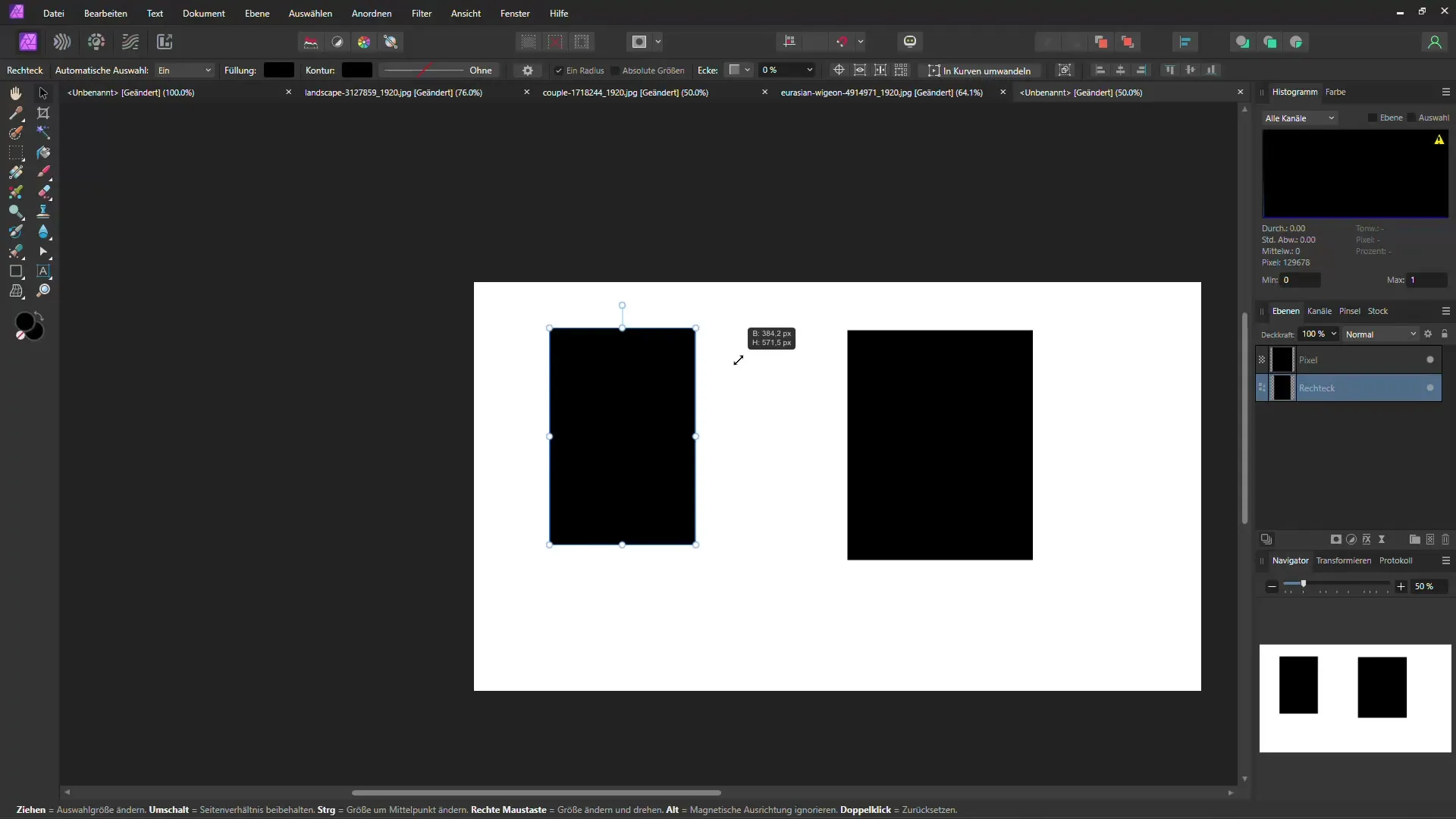
8. Salin dan Tempelkan Area Tertentu
Jika Anda hanya ingin menyalin area tertentu dari bentuk, pastikan untuk mengonversinya ke lapisan piksel terlebih dahulu. Dengan rasterisasi yang sesuai, Anda dapat memilih, menyalin, dan kemudian menempel area yang diinginkan. Ini akan memungkinkan Anda untuk mengedit grafis Anda dengan tepat.
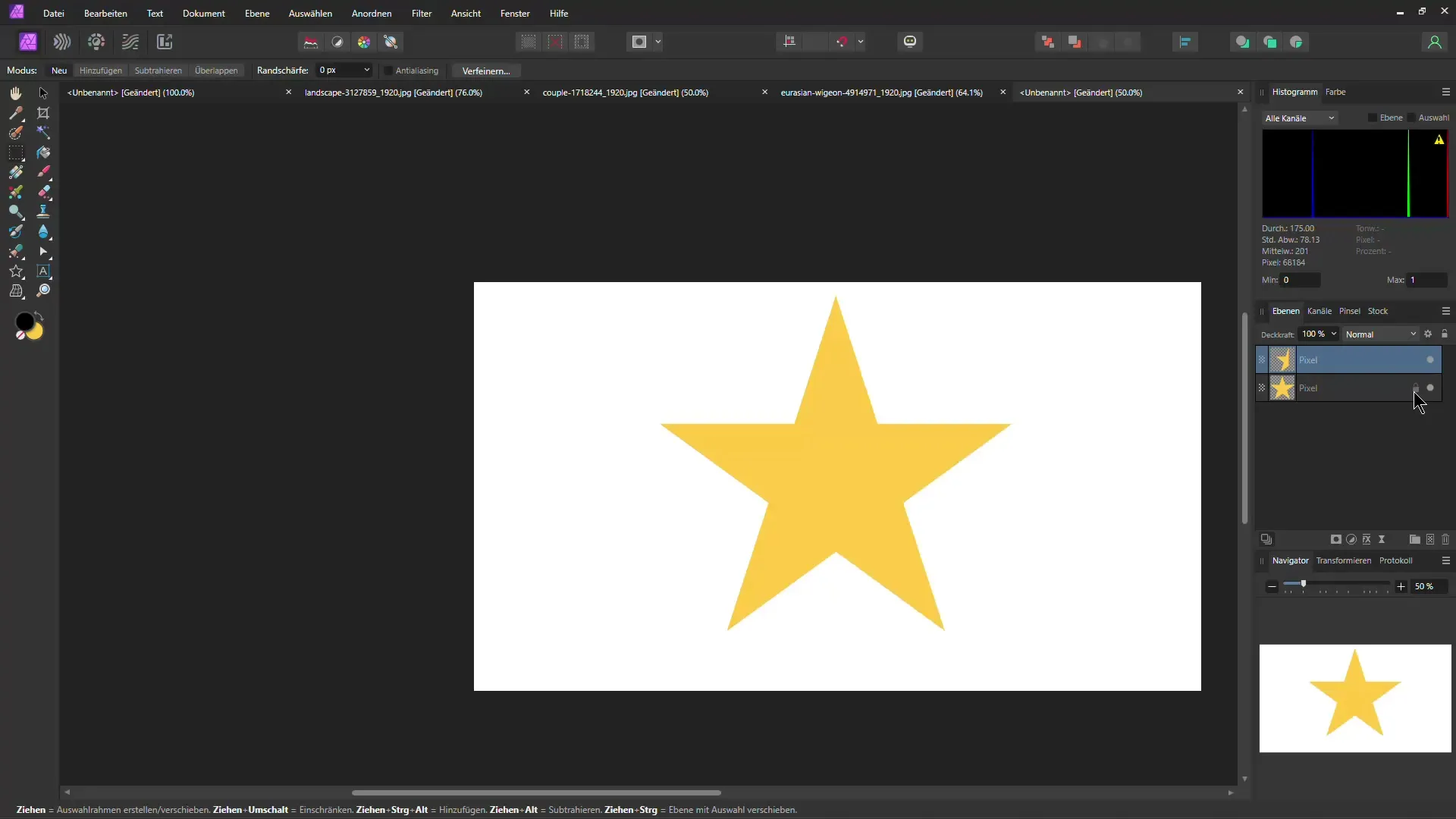
Ringkasan
Pada bagian kedua dari tips terbaik Affinity Photo, Anda telah belajar cara membuat desain Anda lebih efisien, mengoptimalkan gambar, dan mencapai efek teks kreatif. Selain itu, Anda telah menemukan trik berharga untuk menggunakan masker dan mengkloning objek. Manfaatkan tips ini untuk meningkatkan alur kerja Anda di Affinity Photo dan mencapai hasil yang mengesankan.
Pertanyaan yang Sering Diajukan
Bagaimana saya bisa mengubah pengaturan bentuk?Klik pada bentuk dan ubah warna isian serta parameter seperti radius dalam atau jumlah busur.
Bagaimana cara cepat mengoptimalkan gambar saya?Gunakan fungsi overlaid gradasi warna dan eksperimen dengan berbagai mode pencampuran untuk efek yang diinginkan.
Bisakah saya mentransfer efek dari satu gambar ke gambar lain?Iya, salin efek tersebut dan gunakan fungsi "Transfer Efek" pada gambar baru.
Bagaimana cara menggabungkan teks dengan gambar?Tarik lapisan teks ke lapisan gambar untuk memproyeksikan gambar ke dalam teks.
Apa yang harus saya lakukan dengan masker?Masker memungkinkan Anda untuk mengesampingkan area tertentu dari sebuah gambar dari efek atau mempengaruhinya secara terarah.

